האם מחשב Windows 10 שלך הופעל מחדש בזמן משחק או הפעלה של משחק, והמחשב הופעל מחדש פתאום?
עקב עדכון Windows 10 20H2המחשב מופעל מחדש באופן אקראי ושקט,לָכֵןמספר משתמשים דיווחואמר, הוא פשוט נכבה (בדומה להפסקת חשמל) ומופעל מחדש באופן אוטומטי כאילו כלום לא קרה.ישנן מגוון סיבות לכך, זה יכול להיות תקלה של רכיב חומרה כלשהו, בעיה במנהל ההתקן הגרפי, המשחק שאתה משחק לא תואם למכשיר, התקנה שגויה של Windows וכו'.
כדי להתגבר על בעיה זו,בפוסט זה, יש לנו כמה הצעות שיעזרו לך לזהות ולתקן את הבעיה.
המחשב מופעל מחדש בזמן משחק
הפתרון הזה עבד בשבילי:נתקלתי בבעיה הזו בעצמי,על המחשב שלי" Windows 10 מופעל מחדש באופן אקראי ללא אזהרה".בדק אפשרויות שונות ולבסוף מצא בעיה בכרטיס המסך.אם תפעיל מחדש את המחשב בזמן משחק אוWindows 10 מופעל מחדש באופן אקראי כאשר אינו פעיל,אנו ממליצים לנסות לנתק את כרטיס המסך מלוח האם ולראות אם זה פותר את הבעיה.
בדוק שוב וודא שהמשחק שאתה מנסה לפתוח או לשחק במחשב שלך תואם לגרסת Windows הנוכחית.
השבת או הסר זמנית את תוכנת האבטחה, תוכנת האנטי-וירוס במחשב האישי שלך ובדוק אם זה עוזר לפתור את הבעיה.
בדוק אם קיימים עדכוני Windows
מיקרוסופט משחררת באופן קבוע עדכוני Windows כדי לשפר את האבטחה ולתקן באגים שונים.והתקנת העדכונים האחרונים של Windows יכולה גם לתקן בעיות קודמות.בואו נבדוק ונתקין את עדכון Windows האחרון שייתכן שתיקן את באג לולאת האתחול מחדש של Windows.
- לחץ לחיצה ימנית על תפריט התחל, בחר הגדרות,
- לחץ על עדכון ואבטחה, לא על Windows Update,
- לאחר מכן לחץ על כפתור "בדוק עדכונים" כדי לאפשר הורדת עדכוני Windows משרתי Microsoft,
- לאחר שתסיים, הפעל מחדש את המחשב כדי להחיל את העדכון.
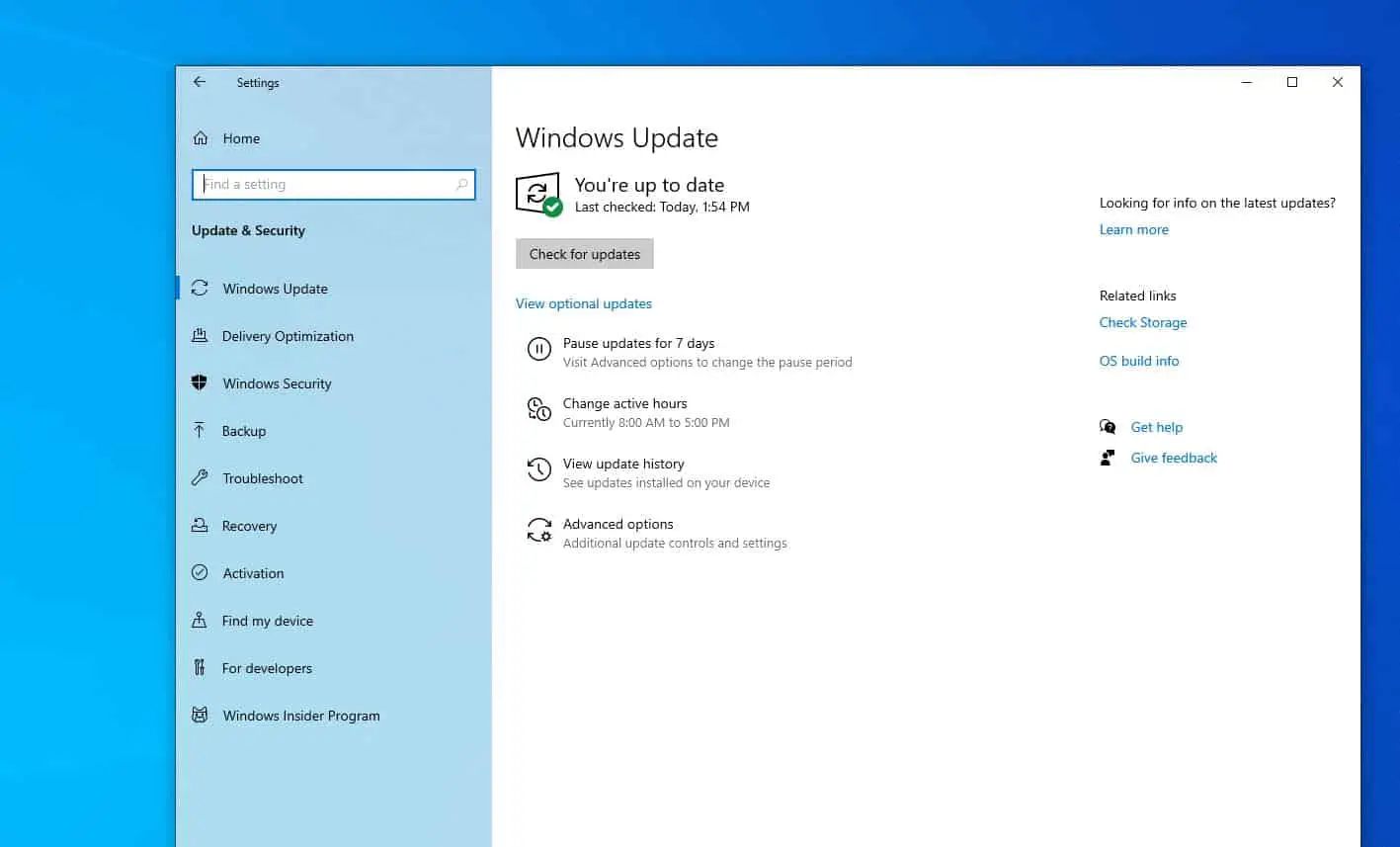
עדכון דרייבר גרפי
אם Windows 10 מופעל מחדש לעתים קרובות רק בזמן משחק, מומלץ לבדוק את מנהל ההתקן הגרפי, עליך לעדכן או להתקין מחדש את הגרסה העדכנית ביותר של מנהל ההתקן הגרפי.
עדכון דרייברים של כרטיס מסך
- הקש על מקש Windows + R, הקלדdevmgmt.msc, ולאחר מכן לחץ על אישור.
- זה יפתח את מנהל ההתקנים ויציג רשימה של כל מנהלי ההתקנים המותקנים,
- הרחב את מתאמי התצוגה, לחץ לחיצה ימנית על כרטיס המסך של NVIDIA ובחר עדכן מנהל התקן,
- לחץ על חפש מנהלי התקנים באופן אוטומטי כדי לאפשר הורדת עדכוני מנהלי התקן משרתי Microsoft (אם זמינים)
- לאחר שתסיים, הפעל מחדש את המחשב כדי להחיל את עדכון מנהל ההתקן.
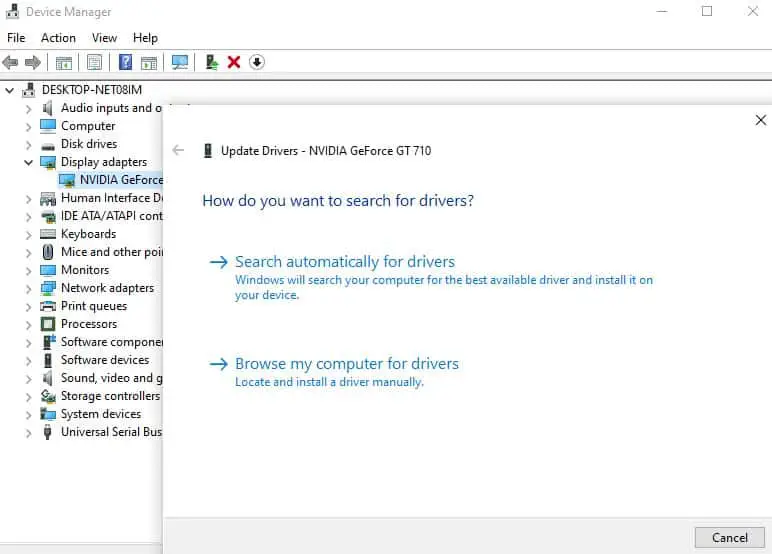
התקן מחדש את מנהל ההתקן של הכרטיס הגרפי
לחלופין, תוכל להסיר את ההתקנה של מנהל ההתקן הגרפי הנוכחי, להוריד את ההגדרות העדכניות ביותר מאתר היצרן ולהתקין אותו כדי לתקן את הבעיה.
הסר את ההתקנה של מנהל ההתקן הגרפי:
- להשתמש שובdevmgmt.mscפתח את מנהל ההתקנים,או לחץ לחיצה ימנית על תפריט התחל ובחר במנהל ההתקנים,
- הרחב את מתאמי התצוגה, לחץ לחיצה ימנית על מנהל ההתקן של NVIDIA GeForce, בחר הסר התקנה
- כשתתבקש לאשר, סמן מחק את תוכנת מנהל ההתקן עבור התקן זה ולאחר מכן לחץ על הסר התקנה.
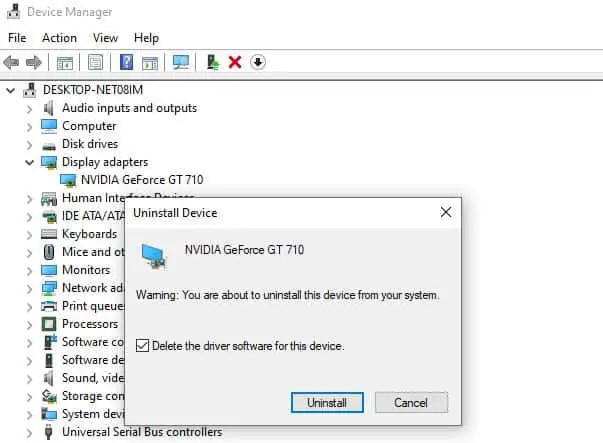
- כעת פתח את לוח הבקרה ולחץ על הסר תוכנית.
- הסר כאן את כל מה שקשור ל-Nvidia (מנהל ההתקן הגרפי שלך) והפעל מחדש את המערכת כדי לשמור את השינויים
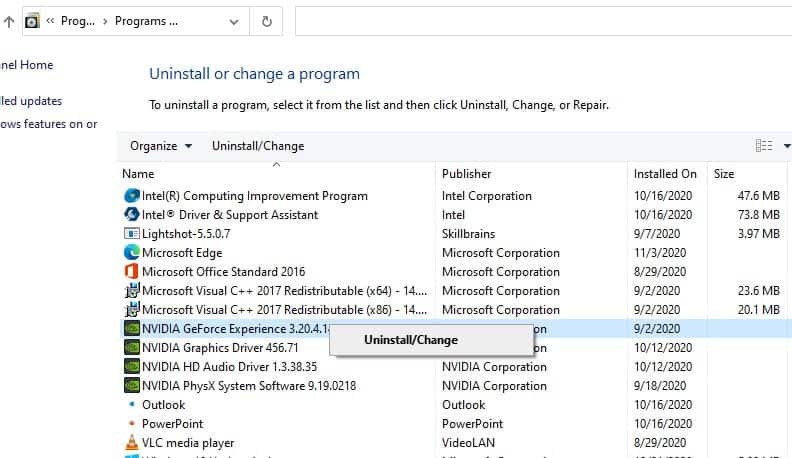
כעת, הורד את הגדרות מנהל ההתקן הגרפי העדכניות ביותר מאתר היצרן.לחץ לחיצה ימנית על setup.exe, בחר הפעל כמנהל ופעל לפי ההוראות שעל המסך כדי להתקין את מנהלי ההתקן הגרפיים העדכניים ביותר במכשיר שלך.
הפעל מחדש את המחשב שלך וזה אמור לתקן את בעיית Windows 10 הפעלה מחדש אקראית של המחשב.
שנה את תוכנית החשמל לביצועים גבוהים
- הקש על מקש Windows + R, הקלדpowercfg.cpl, ולאחר מכן לחץ על אישור,
- אם אתה משתמש במחשב נייד, לחץ לחיצה ימנית על סמל ההפעלה בשורת המשימות ובחר אפשרויות צריכת חשמל
- בדוק את מצב החשמל כאן, אם הוא מוגדר לחיסכון בחשמל, שנה אותו ל-"High Performance" או "Balanced".
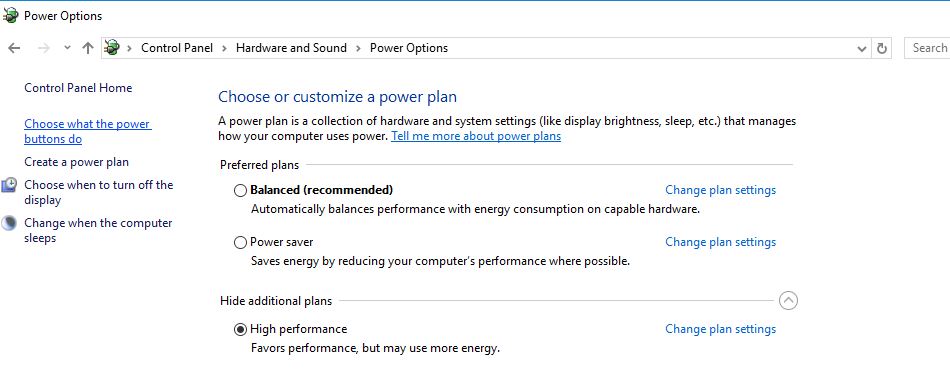
- לאחר מכן, לחץ על שנה הגדרות תוכנית ולאחר מכן לחץ על הקישור שנה הגדרות צריכת חשמל מתקדמות,
- חלון קופץ חדש ייפתח, גלול מטה ותרחיב את ניהול כוח המעבד.
- כעת לחץ על "מצב מעבד מינימלי" והגדר אותו למצב נמוך כמו 5% או 0% גם מחובר לחשמל וגם סוללה.
- לחץ על החל ולאחר מכן על אישור ולאחר מכן הפעל מחדש את המחשב כדי לשמור את השינויים, ראה עזרה זו אם זה פותר את הבעיה.
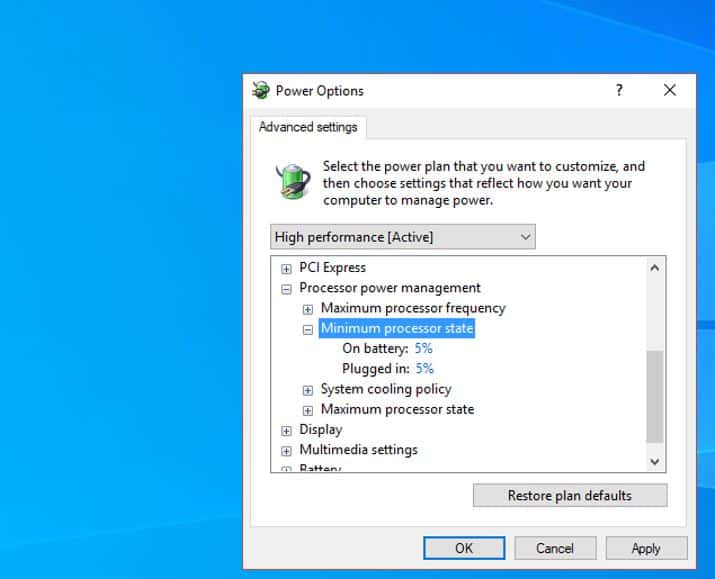
השבת את תכונת ההפעלה מחדש האוטומטית של Windows
- חפש "הצג הגדרות מערכת מתקדמות" בתפריט ההתחלה ובחר את התוצאה הראשונה,
- עבור לכרטיסייה מתקדם ולחץ על כפתור ההגדרות תחת אתחול ושחזור
- תחת מערכת, במקרה של כשל בטל את הסימון של "הפעלה מחדש אוטומטית" ולחץ על "אישור" כדי לאשר את השינוי
- הפעל מחדש את המחשב כדי לשמור שינויים, אנא בדוק את הבעיה של הפעלה מחדש אקראית של Windows 10 נפתרה.
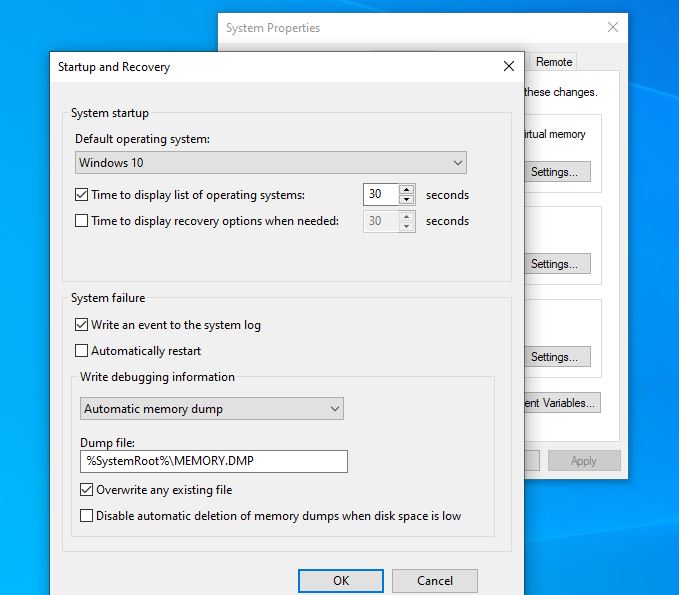
בדוק אם יש בעיות חומרה
כמו כן, Windows 10 עשוי להפעיל מחדש באופן אקראי עקב כשל בחומרה, אז זה תמיד רעיון טוב לבדוק את החומרה שלך.חלק מהמשתמשים דיווחו כי לאחר החלפת ספק כוח פגום, מודול זיכרון או כרטיס גרפי, הבעיה נפתרה.ובכן, אם המכשיר שלכם נמצא באחריות, עדיף לקחת אותו לחנות תיקונים ולבקש מהם לבדוק אותו עבורכם.
נא לכבות את המחשב ולנתק אותו ממקור החשמל.
פתחו את המכסה, מצאו את מקלות ה-RAM, הסר את כל המקלות, ונסו להפעיל את המחשב עם כל מקל אחד אחד.כמו כן, נקה את ה-RAM.
בדוק את מודול הזיכרון לאיתור שגיאות
הפעל את כלי אבחון הזיכרון המובנה שיכול לסייע באבחון שגיאות זיכרון במחשב שלך.
- הקש על מקש Windows + R, הקלד mdsched.exe ולחץ על אישור,
- בחר הפעל מחדש כעת ובדוק אם יש בעיות,
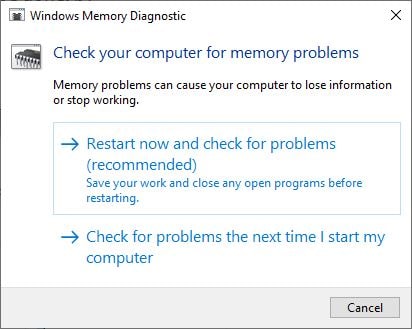
לאחר מסך ה-BIOS הראשוני, הסריקה אמורה להתחיל.המתן לסיום התהליך והפעל מחדש את המחשב.קרא כיצד לבדוק תוצאות בדיקות אבחון זיכרון ב-Windows 10.
עדכן את ה-BIOS שלך
לפעמים אתה יכול לתקן אתחול מחדש של המחשב על ידי עדכון ה-BIOS.
הערה: ביצוע עדכון BIOS היא משימה קריטית ועלולה להזיק למערכת שלך אם משהו משתבש.
- ראשית, הפעל את הפקודהmsinfo32כדי לזהות את גרסת ה-BIOS שלך
- לאחר פתיחת חלון מידע המערכת, גלול מטה ומצא את גרסת/תאריך ה-BIOS וציין את היצרן ואת גרסת ה-BIOS.
- כעת עבור לאתר היצרן, למשל,תמיכה של Dell
- חפש את דגם המכשיר שלך כדי למצוא את מנהל ההתקן העדכני ביותר עבור המחשב האישי שלך,
- הורד מכאן את מנהל ההתקן של ה-BIOS ולחץ פעמיים על קובץ ה-Exe כדי להפעיל אותו.
- לאחר עדכון ה-BIOS, ייתכן שזה גם לִפְתוֹר.מַחשֵׁב也會אתחול אקראי בבעיית Windows 10.
בנוסף, הפעל את פקודת תקינות השחזור DISM (Deployment Image Servicing and Management) ואת כלי השירות System File Checker, שיכול לעזור לתקן את תמונת המערכת של Windows ולשחזר קבצי מערכת חסרים עם הקבצים הנכונים.או בצע שחזור מערכת כדי לשחזר את המערכת למצב עבודה קודם ולעזור בפתרון הבעיה.
האם העצות הללו עזרו לתקן את ההפעלה מחדש של Windows 10 מחשב אוטומטי בזמן משחק או צפייה בסרטונים?ספר לנו בתגובות למטה.
נא לקרוא גם:
- Windows 10 מחשב נייד מקפיא אפליקציות שלא מגיבות בעת ההפעלה?בוא נתקן את זה
- כיצד לתקן את BOOTMGR חסר ב-Windows 10 8.1 ו-7
- כיצד להפחית שימוש גבוה בזיכרון ב-Google Chrome Windows 10
- נפתרה: Discord Overlay לא עובד או לא מראה PUBG, Valor, Rainbow Six Surrounds
- כיצד להתקין את Kali Linux על מערכת המשנה של Windows 10 (מדריך שלב אחר שלב)


![[תוקן] Microsoft Store לא יכולה להוריד אפליקציות ומשחקים](https://oktechmasters.org/wp-content/uploads/2022/03/30606-Fix-Cant-Download-from-Microsoft-Store.jpg)
![[תוקן] Microsoft Store לא יכול להוריד ולהתקין אפליקציות](https://oktechmasters.org/wp-content/uploads/2022/03/30555-Fix-Microsoft-Store-Not-Installing-Apps.jpg)

